Lúc này để giúp kiểm soát thời lượng pin trên MacBook, bạn có thể sử dụng đến công cụ System Information trong chính OS X mà không cần phải cài đặt thêm các phần mềm mở rộng. Sau đây là cách thực hiện.
Kiểm tra với System Information
Đầu tiên bạn hãy click vào biểu tượng Apple trên thanh Menu, sau đó nhấn và giữ phím Option để hiển thị menu tùy chọn mới, chọn System Information từ danh sách này.
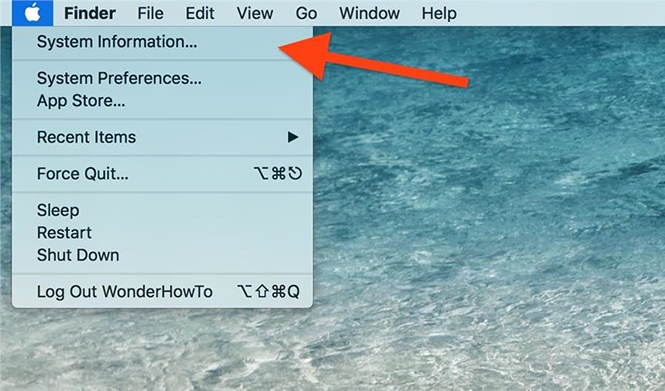
Truy cập System Information từ thanh menu là cách dễ và nhanh nhất
|
Tiếp theo, trong thanh bên trái, dưới mục Hardware, bạn chọn tùy chọn Power để mở ra cửa sổ Power Panel ở bên phải.
Cửa sổ Power Panel chứa rất nhiều dữ liệu, bạn hãy tìm đến thể loại Health Information, trong đó có chứa các thông tin cycle count rất đáng quan tâm.

Health Information cung cấp thông tin về số chu kỳ sạc pin trên máy Mac
|
Thông tin cycle count quan trọng vì mỗi pin MacBook có chu kỳ sạc tối đa. Đối với hầu hết các máy móc hiện đại, con số này là 1.000 lần. Nói chung phải mất một vài năm để hoàn tất chu kỳ 1.000 lần. Sau đó, hiệu suất pin sẽ thấp hơn so với lý tưởng (thường đạt 80% công suất ban đầu).
Để pin MacBook tăng tuổi thọ
Trong khi quá trình sử dụng làm suy giảm tuổi thọ pin theo thời gian thì một số nguyên tắc dưới đây sẽ giúp bạn kéo dài sức khỏe pin trên MacBook.
- Sử dụng điện thoại trong khi sạc sẽ giảm số chu kỳ.
- Cập nhật phần mềm mới nhất, bao gồm các bản sửa lỗi và các tính năng có thể tiết kiệm năng lượng để kéo dài tuổi thọ pin.
- Nên sử dụng máy ở điều kiện nhiệt độ lý tưởng từ 16 độ C đến 22 độ C.
- Loại bỏ vỏ bảo vệ trong quá trình nạp, một số trường hợp có thể làm hỏng thiết bị của bạn.
- GIữ độ sáng màn hình ở chế độ thấp.





Bình luận (0)